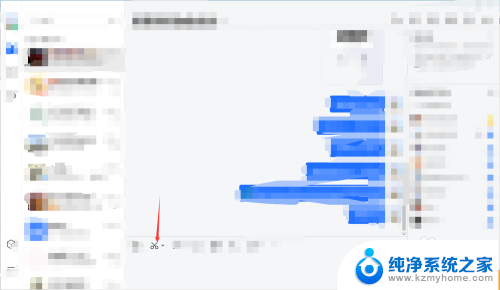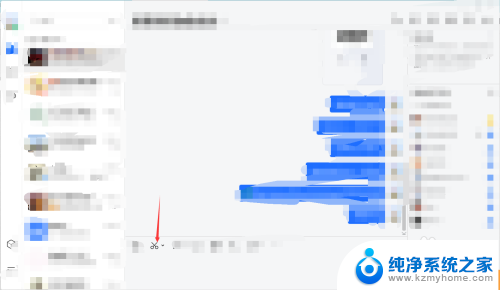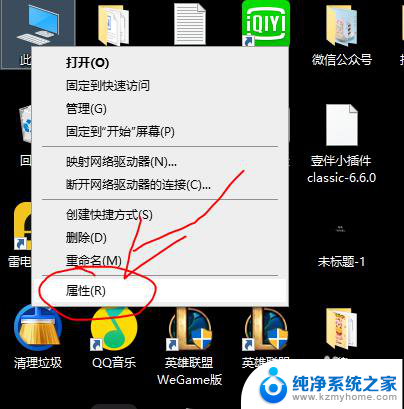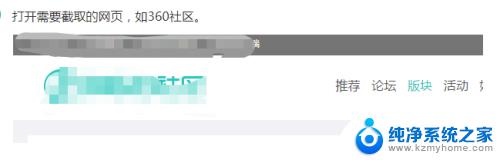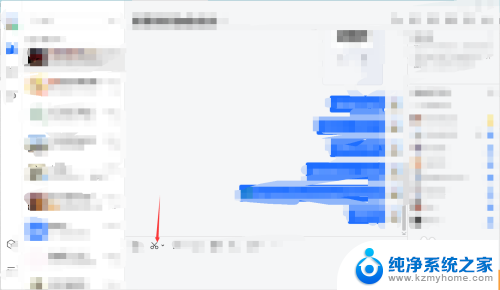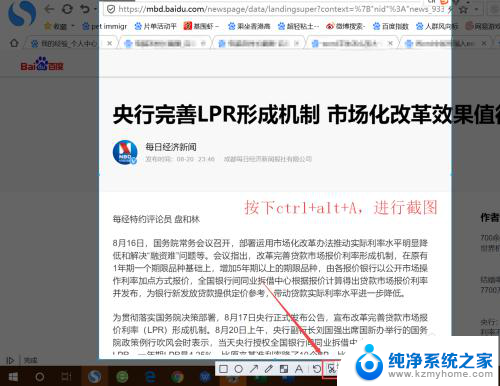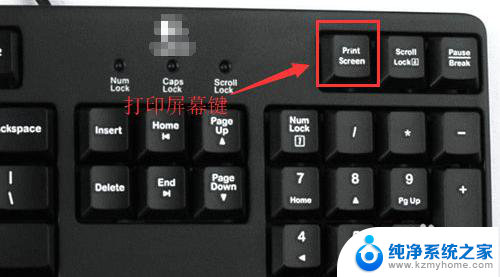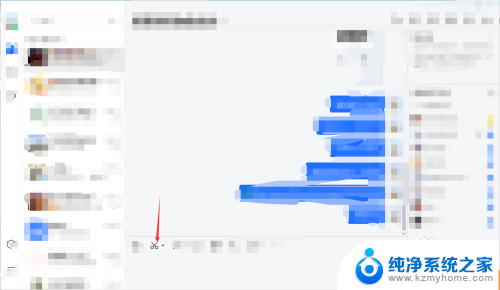电脑区域截屏 电脑怎么进行区域截屏操作
更新时间:2024-04-26 11:45:00作者:xiaoliu
在日常使用电脑时,我们经常需要进行截屏操作来保存重要信息或者与他人分享有趣内容,区域截屏是一种常见的截屏方式,通过选择电脑屏幕上的特定区域来进行截图。想要进行区域截屏操作,只需按下特定快捷键并拖动鼠标即可完成,非常简单方便。接下来我们就来详细了解一下电脑怎么进行区域截屏操作。
具体步骤:
1.进入到要截屏的界面

2.先按住Shift和win键,不要松手

3.再按"S"键

4.出现一个可以自由截屏的界面后,在自由截屏的界面点击鼠标右键拉到自己想要截屏的地方。如下图所示。如下图所示
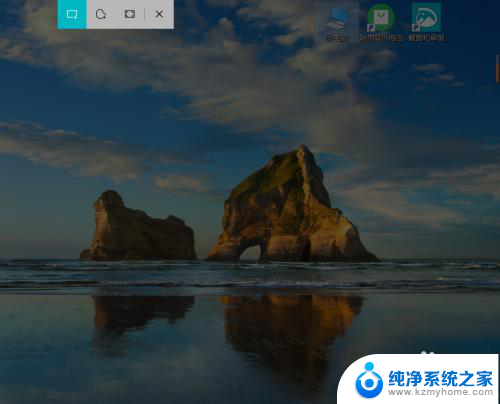
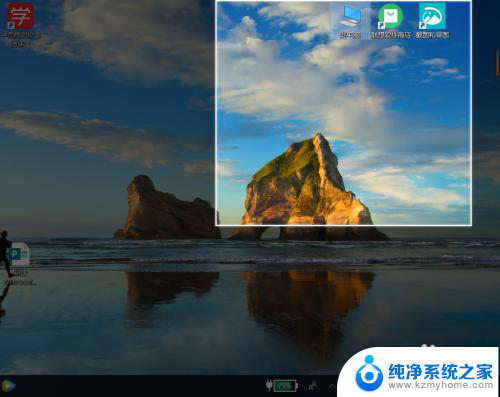
5.点击右下方的图片。如下图所示
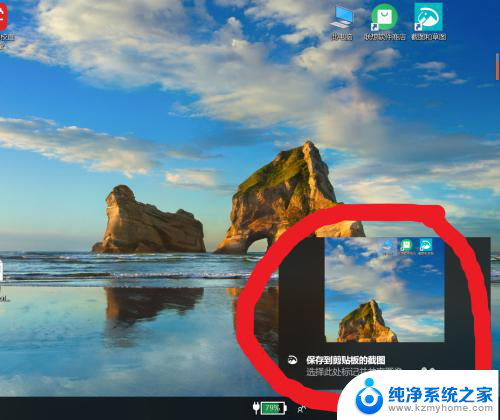
6.点击保存,之后选择自己想要把图片保存在某个文件就行了
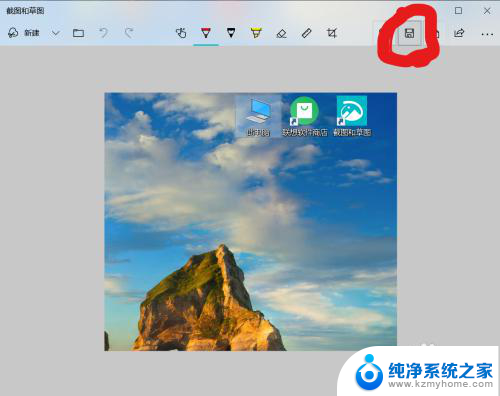
7.制作不易,点个赞再走呗!
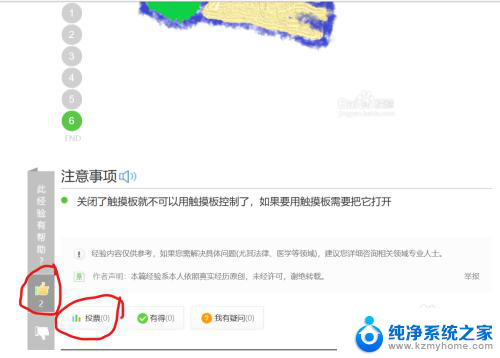

以上就是电脑区域截屏的全部内容,有需要的用户可以按照以上步骤进行操作,希望对大家有所帮助。